Tags:Autocad2020,CAD
Autodesk Autocad 2020是全球知名的CAD软件最新版本,不管是搞建筑的还是搞机械电子设计之类的行业,用AutoCAD来设计图纸会节省很多的时间。这款Autodesk Autocad 2020新增了一些功能,下面会给大家一一介绍,所谓提升的性能也是在对硬件要求的提高的前提下。
新版特色:
潮流的暗色主题
继 Mac、Windows、Chrome 推出或即将推出暗色主题(dark theme)后,AutoCAD 2020 也带来了全新的暗色主题,它有着现代的深蓝色界面、扁平的外观、改进的对比度和优化的图标,提供更柔和的视觉和更清晰的视界。

分秒必争
AutoCAD 2020 保存你的工作只需 0.5 秒——比上一代整整快了 1 秒。此外,本体软件在固态硬盘上的安装时间也大大缩短了 50%。
“快速测量”更快了
新的“快速测量”工具允许通过移动/悬停光标来动态显示对象的尺寸,距离和角度数据。
新块调色板(Blocks palette)
这是一项功能,可以通过 BLOCKSPALETTE 命令来激活。新块调色板可以提高查找和插入多个块的效率——包括当前的、最近使用的和其他的块,以及添加了重复放置选项以节省步骤。
更有条理的清理(Purge)
重新设计的清理工具有了更一目了然的选项,通过简单的选择,终于可以一次删除多个不需要的对象。还有“查找不可清除的项目”按钮以及“可能的原因”,以帮助了解无法清理某些项目的原因。
在一个窗口中比较图纸的修订
DWG Compare 功能已经得到增强,可以在不离开当前窗口的情况下比较图形的两个版本,并将所需的更改实时导入到当前图形中。
云存储应用程序集成
AutoCAD 2020 已经支持 Dropbox,OneDrive 和 Box 等多个云平台,这些选项在文件保存和打开的窗口中提供。这意味着你可以将图纸直接保存到云上并随时随地读取(AutoCAD Web 加持),有效提升协作效率。

常见问题:
1、autocad怎么新建图层?
1.在最上方的菜单栏,点击“格式”按钮,弹出格式的相关选项,点击第一个“图层”
2.弹出图层会话框,这里可以新建图层、删除图层、修改图层中的线条颜色、宽度、线型线宽等内容。一个“※+纸”样的图标表示新建,点击它就可以新建图层;有个“雪花装的图标表示“冻结图层”;“X”表示删除图层;“√”表示置为当前图层。点击“新建图层”。
3.弹出一个图层,这时候自动进入图层的命名状态,输入图层的名称如:梁、柱、板、绘图、标注、基础等等想表示的名称。然后点击点击颜色下面的“白色方框”更改喜欢的颜色,点击线宽下面的线条选择喜欢的“线宽线型”。
4.设置完毕,点击左上角的“x”关掉新建图层界面,返回到cad绘图窗口。
5.这时候点击图层样式,可以找到我们新建的图层,点击一下这个图层,就将这个图层设置为当前图层,绘制的图都在这个图上。
2、autocad怎么把背景变成白色?
1.首先点击左上角的图标,然后选择选项
2.在选项窗口中选择显示,然后点击颜色
3.在颜色中选择需要的背景颜色,不光白色和黑色,它颜色也可以,不过其它颜色用着不方便
3、autocad怎么输入文字?
1.在标题栏中找到“文字”
2.里面有各种文字格式,我们选择第一种也是最常用的多行文字,单击出现“文字格式”
3.在“文字格式”中我们根据需要选择文字样式、大小等
4.输入好了之后,回车确定即可
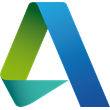

 AutoCAD升级应用v6.0 官方最新版 | 10.5M
AutoCAD升级应用v6.0 官方最新版 | 10.5M proge CAD 2018中文版X64免费版 | 451.5M
proge CAD 2018中文版X64免费版 | 451.5M 点线面三维粒子插件中文版3.1.9 | 18M
点线面三维粒子插件中文版3.1.9 | 18M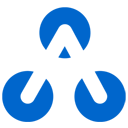 3D模型软件(Inivis AC3D)v8.5.55最新版 | 37.9M
3D模型软件(Inivis AC3D)v8.5.55最新版 | 37.9M Sketchup pro 201632&64 官方简体中文版 | 245.2M
Sketchup pro 201632&64 官方简体中文版 | 245.2M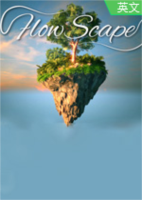 FlowScape 3D绘图工具PC版 | 3.43G
FlowScape 3D绘图工具PC版 | 3.43G DraftSight 2020SP0 免费版 | 230.7M
DraftSight 2020SP0 免费版 | 230.7M Myhome3D云设计v7.0.1.0 官方最新版 | 26.9M
Myhome3D云设计v7.0.1.0 官方最新版 | 26.9M
软件评论 请自觉遵守互联网相关政策法规,评论内容只代表网友观点,与本站立场无关!
网友评论